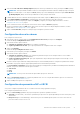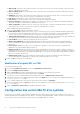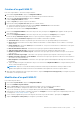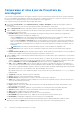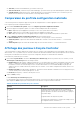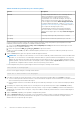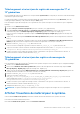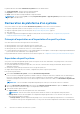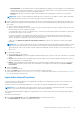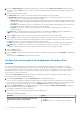Users Guide
Table Of Contents
- Guide d'installation Dell Lifecycle Controller Integration version 3.3 pour Microsoft System Center Configuration Manager Guide de l’utilisateur
- Table des matières
- Présentation de Dell Lifecycle Controller Integration (DLCI) pour Microsoft System Center Configuration Manager
- Scénarios de cas d'utilisation
- Prérequis communs
- Modification et exportation du profil de configuration du BIOS d'un système
- Comparaison et mise à jour de l'inventaire du micrologiciel
- Création, modification et enregistrement du profil RAID d'un système
- Déploiement d'un système d'exploitation sur une collection
- Exportation du profil de serveur vers la carte vFlash iDRAC ou le partage réseau
- Importation du profil du serveur à partir d'une carte vFlash iDRAC ou d'un partage réseau
- Affichage et exportation des journaux Lifecycle Controller
- Utilisation des profils NIC ou CNA
- Utilisation des profils Fibre Channel
- Sélection de réseau de stockage Fibre Channel dans la séquence d'amorçage
- Utilisation de Dell Lifecycle Controller Integration (DLCI)
- Gestion de licences pour DLCI
- Dell Deployment Toolkit
- Fichiers CAB de pilotes Dell
- Configuration des systèmes cibles
- Détection automatique et établissement de liaison
- Application de pilotes depuis la séquence de tâches
- Création d'une séquence de tâches
- Création d'une séquence de tâches propre à Dell
- Création d'une séquence de tâches personnalisée
- Modification d’une séquence de tâches
- Configuration des étapes de la séquence de tâches pour appliquer l'image du système d'exploitation et le progiciel de pilotes
- Application de l’image du système d’exploitation.
- Ajout de progiciels de pilotes Dell
- Déploiement d'une séquence de tâches
- Création d'un support de séquence de tâches (ISO de démarrage)
- Utilitaire System Viewer
- Configuration Utility
- Lancement de la console du contrôleur d'accès à distance intégré Dell (iDRAC)
- Task Viewer
- Tâches supplémentaires pouvant être effectuées à l'aide de Dell Lifecycle Controller Integration
- Configuration de la sécurité
- Validation d'un certificat client Dell émis en usine sur l'Integrated Dell Remote Access Controller pour la découverte automatique
- Pré-autoriser ladécouverte automatique des systèmes.
- Modification des références d'administration utilisées par Dell Lifecycle Controller Integration pour Configuration Manager
- Utilisation de l'interface utilisateur graphique
- Utilisation d'Array Builder (Générateur de matrice)
- Définition de règles à l'aide du Générateur de matrice
- Création d'un profil RAID à l'aide d'Array Builder (générateur de matrice)
- À propos de la création du Générateur de matrice
- Contrôleurs
- Ajout d'un contrôleur
- Modification d'un contrôleur
- Suppression d'un contrôleur
- Conditions de variable
- Ajout d'une nouvelle condition de variable
- Modification d'une condition de variable
- Suppression d'une condition de variable
- Matrices
- Ajout d'une nouvelle matrice
- Modification d'une matrice
- Suppression d'une matrice
- Disques logiques, également appelés disques virtuels
- Ajout d'un nouveau lecteur logique
- Modification d'un lecteur logique
- Suppression d'un lecteur logique
- Disques (disques de la matrice)
- Ajout d'un nouveau disque
- Changement de disque
- Suppression d'un disque
- Importation d'un profil
- Utilisation de Configuration Utility
- Création d'un support de démarrage Lifecycle Controller
- Configuration du matériel et déploiement du système d'exploitation
- Déploiement de systèmes d'exploitation
- Configuration du matériel et flux de déploiement du système d'exploitation
- Mise à jour du micrologiciel au cours du déploiement du système d'exploitation
- Configuration du matériel au cours du déploiement du système d'exploitation
- Configuration de RAID
- Application d'un profil NIC ou CNA à une collection
- Application des profils HBA FC et des attributs d'amorçage SAN FC à une collection
- Application d'un profil integrated Dell Remote Access Controller à une collection
- Exportation des profils système avant et après configuration matérielle
- Comparer et mettre à jour l'inventaire du micrologiciel pour les systèmes d'une collection
- Affichage de l'inventaire du matériel
- Vérification de la communication avec Lifecycle Controller
- Affichage et exportation des journaux Lifecycle Controller d'une collection
- Modification des identifiants sur les Lifecycle Controller
- Restauration de la plateforme pour une collection
- Comparaison des profils NIC ou CNA par rapport aux systèmes d'une collection
- Utilisation de l'utilitaire Importer un serveur
- Utilisation de l'utilitaire Visualiseur de système
- Visualisation et modification de la configuration BIOS
- Visualisation et configuration RAID
- Configuration des profils iDRAC pour un système
- Configuration des NIC et CNA d'un système
- Configuration des cartes HBA FC d'un système
- Comparaison et mise à jour de l'inventaire du micrologiciel
- Comparaison du profil de configuration matérielle
- Affichage des journaux Lifecycle Controller
- Afficher l'inventaire du matériel pour le système.
- Restauration de plateforme d'un système
- Comparaison du profil HBA FC à un système cible
- Dépannage
- Configuration des services Web d'approvisionnement Dell sur IIS
- Spécifications relatives à la configuration réseau de la détection automatique Dell
- Dépannage de l'affichage et de l'exportation des journaux Lifecycle Controller
- Déploiement du système d'exploitation sur les serveurs Dell PowerEdge de 13e génération à l'aide de Windows PE 3.0
- Problèmes et résolutions
- Le déploiement d'ESXi ou de RHEL sur les systèmes Windows les déplace vers la collection ESXi ou RHEL, mais ne peut pas être supprimé à partir de la collection Windows gérée
- Documentation et ressources connexes
Téléchargement et mise à jour du registre de messages des 11
e
et
12
e
générations
Dell recommande de fermer tous les utilitaires DLCI tels que l'utilitaire System Viewer, Config Utility et Task Viewer avant de télécharger
et d'extraire le registre de messages.
Le registre de messages ne contient aucune information détaillée de journaux définis par l'utilisateur, de type Work notes (notes de
travail) (par exemple, WRK001), ou de journaux de catégorie Other (autre).
Pour télécharger le registre de messages de 11
e
et 12
e
générations sur le système sur lequel vous avez installé DLCI pour Configuration
Manager :
1. Rendez-vous sur delltechcenter.com/LC.
2. Accédez à Lifecycle Controller 2 (LC2) Home (Lifecycle Controller 2 (LC2), page d'accueil).
3. Sur la page Lifecycle Controller 2 (LC2), sous Dell Event / Error Message Reference (référence des messages d'erreur/
événements Dell), cliquez sur Dell Message Registry - English (2.1) (registre de messages Dell, anglais [2.1]).
Pour les serveurs PowerEdge de 11
e
génération, cliquez sur Dell Message Registry - English (1.6) (registre des messages Dell,
anglais [1.6]).
4. Cliquez sur le lien de téléchargement Dell Event / Error Message Reference 2.1 (référence des messages d'erreur/événement
Dell 2.1).
Pour les serveurs PowerEdge de 11
e
génération, cliquez sur le lien de téléchargement Dell Event / Error Message Reference for
iDRAC6, LC 1.6 (référence des messages d'erreur/événements Dell pour iDRAC 6 et Lifecycle Controller 1.6).
5. Extrayez le fichier PLC_emsgs_en_2.1.zip dans un dossier vide.
Pour les serveurs PowerEdge de 11
e
génération, extrayez le fichier PLC_emsgs_en_1.6.zip dans un dossier vide.
6. Copiez tous les fichiers et dossiers du dossier extrait dans l'emplacement de dossier suivant : C:\Program Files\Microsoft
Configuration Manager\AdminUI\XmlStorage\Extensions\DLCPlugin\emsgs_en.
7. Lorsque vous mettez à jour le registre de messages, assurez-vous d'extraire et de copier les nouveaux fichiers et dossiers ; et
d'écraser les fichiers et dossiers existants du dossier emsgs_en.
Téléchargement et mise à jour des registres de messages de
13
e
génération
Pour télécharger le registre de messages de 13
e
génération sur le système sur lequel vous avez installé DLCI pour Configuration Manager :
1. Rendez-vous sur delltechcenter.com/LC.
2. Dans la section Dell Event / Error Message Reference (référence des messages d'erreur/événement Dell), cliquez sur Dell
Message Registry - English (2.2) (registre de messages Dell - Anglais (2.2)).
3. Cliquez sur le lien de téléchargement iDRAC8 with Lifecycle Controller Dell Event / Error Message Registry 2.2 (registre des
messages d'erreur/événement Dell 2.2 avec iDRAC 8 et Lifecycle Controller).
4. Extrayez le fichier MSG_REG_2.20.20.20.zip dans un dossier vide.
5. Copiez tous les fichiers et dossiers de
MSG_REG_2.20.20.20.zip\MSG_REG_2.20.20.20\MSG_REG_en_WAVE4_XML_XSL_XSD_July14 vers le dossier
situé à l'emplacement suivant : C:\Program Files\Microsoft Configuration
Manager\AdminUI\XmlStorage\Extensions\DLCPlugin\emsgs_en.
6. Lorsque vous mettez à jour le registre de messages, assurez-vous d'extraire et de copier les nouveaux fichiers et dossiers ; et
d'écraser les fichiers et dossiers existants du dossier emsgs_en.
7. Remplacement du nom MSG_REG_en.xml par emsg_en.xml.
REMARQUE : le registre de messages de 13
e
génération ne contient pas les registres de messages de 11
e
et 12
e
générations.
Afficher l'inventaire du matériel pour le système.
Utilisez l'utilitaire Visualiseur de système pour afficher les détails de l'inventaire du matériel sur le système sélectionné.
Pour afficher l'inventaire du matériel du système.
Dans l'utilitaire Visualiseur de système, sélectionnez Inventaire de matériel.
Utilisation de l'utilitaire Visualiseur de système
67